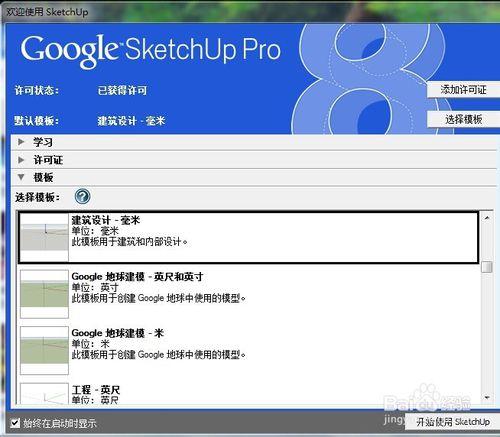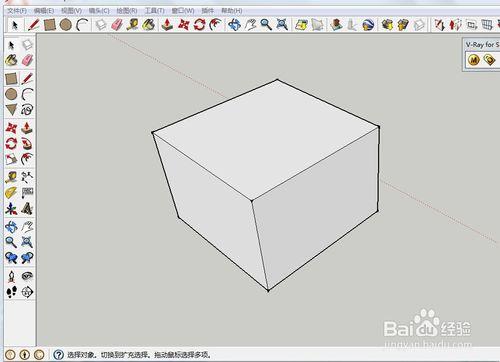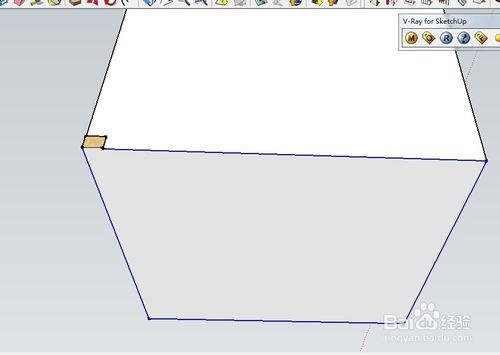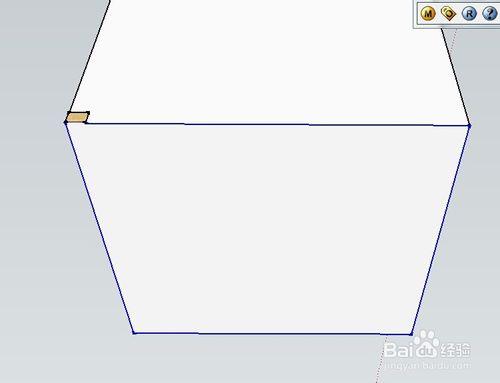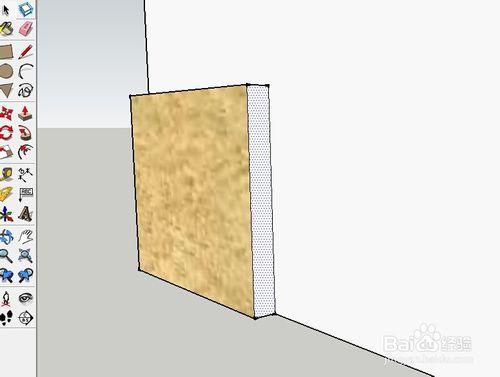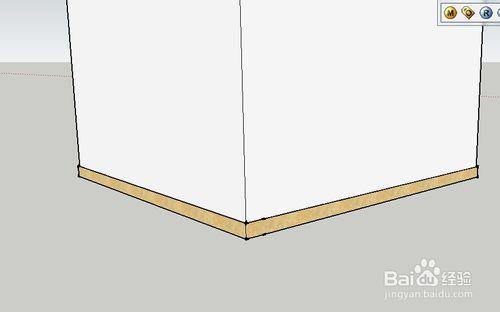踢腳線設計在裝飾工程中是必不可少的基礎專案,在草圖大師繪圖軟體中,如何快速、準確、簡便地繪製出踢腳線,本篇將作詳細介紹。
工具/原料
電腦WIN732/64位系統
草圖大師Google SketchUp 8或更高版本軟體
方法/步驟
雙擊桌面Google SketchUp 8快捷圖示,啟動軟體,選擇建築設計,毫米為單位,點選右下腳“開始使用"按鈕進入。
在左側工具欄中,點選矩形工具,任意繪製一個矩形,然後點推拉工具,對矩形進行向上推拉一定高度,比如推拉2800mm。
在矩形一邊為起點,繪製一個高約100mm寬度200mm的矩形,並向外推拉10mm.
將整個圖形進行一定翻轉,直到可以看到矩形底部的四個邊,按住shift鍵逐一選取四條邊。
點選左側工具欄中的"路徑跟隨"工具,然後再翻轉圖形,直到可以明顯看見踢腳線右側的截面,點選這個截面,四個邊的踢腳線就出來了,最後刪除多餘的線,再塗上顏色或選擇材質,完整的踢腳線就這樣輕鬆簡單的畫出來了。實際運用當中,踢腳線可能會出現一些歐式的圖案,線條,方法是一樣的,都是採用路徑跟隨工具。
注意事項
路徑跟隨之前,應選擇連續的,相互連線的線段才能一次完成,中間不能為間斷。
路徑跟隨之前,最好把踢腳線的顏色,材質填充好,這樣一次到位,否則後續填充較為麻煩。